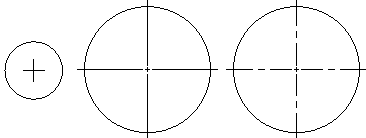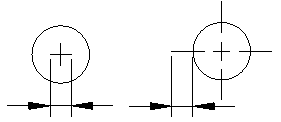Введение
Существует несколько многомерных инструментов для отображения размеров и связей между объектами.
По умолчанию объекты содержат информацию о размерах. При изменении геометрии объекта размеры будут соответственно изменены.
Обычно указываются следующие размеры:
- размерная линия или дуга,
- выносные линии, проложенные к измеренному объекту,
- текст размера.
Ординатные размеры, выноски и геометрические допуски состоят из текста размера и выносной линии.
Размеры указываются в соответствии со стилями размеров. Стили размеров являются именованным набором параметров по умолчанию, которые соответствуют требованиям определенных отраслей или приложений.
Дополнительные сведения об ассоциативных размерах и мониторе примечаний см. в разделе Работа с размерами.
В начале раздела описаны основные операции для работы с размерами:
С помощью стилей размеров можно изменить внешний вид размеров:
Можно создать следующие размеры:
- Авто-выноска
- Линейный
- Параллельно
- Длина дуги
- Ординатный
- Радиус
- Радиус с изломом
- Диаметр
- Угловой
- БАзовая линия
- Продолжение
Следующие функции чаще используются для примечаний к чертежу, чем для отображения геометрических размеров объектов:
Можно изменить отображение размеров:
- Изменение размеров
- Перезапись параметров стиля размеров
- Обновление размеров
- Присвоение размеров
- Редактировать допуск
Работа с размерами
Существует несколько инструментов для отображения размеров и связей между объектами.
Элементы размера
Обычно указываются следующие размеры:
- Линия или дуга размера
- Выносные линии, проложенные к измеренному объекту
- Текст размера
Ординатные размеры, выноски и геометрические допуски состоят из следующих элементов:
- Текст размера
- Линия выноски
Размеры указываются в соответствии со стилями размеров. Стили размеров являются именованным набором параметров по умолчанию, которые соответствуют требованиям определенных отраслей или приложений.
Ассоциативные размеры
По умолчанию объекты содержат информацию о размерах. При изменении геометрии объекта автоматически регулируются значения расположения, ориентации и размеров для отображения изменений.
Свойство Ассоциативность на палитре Свойства отображается вне зависимости от того, является ли размер ассоциативным или нет.
По мере работы над проектом изменения могут привести к потере ассоциативности размеров и связанных объектов. Можно в любое время повторно установить связь размеров с объектами с помощью команды RelateDimensions.
![]() Используйте Монитор примечаний, чтобы определить размеры, у которых утрачена ассоциативность со связанными объектами.
Используйте Монитор примечаний, чтобы определить размеры, у которых утрачена ассоциативность со связанными объектами.
Для управления ассоциативностью размеров с связанными объектами выполните следующие действия.
- Выполните одно из следующих действий:
-
Выберите Инструменты > Параметры (или введите Options).
Нажмите Меню приложения > Настройки (или введите Options).
В диалоговом окне Параметры нажмите Настройки чертежа
 .
. - Введите DrawingSettings.
-
- Разверните Поведение и установите или снимите флажок Включить относительные размеры.
Монитор примечаний
Монитор примечаний отслеживает размеры и примечания, которые утратили ассоциативность со связанными объектами, и помечает их значком ![]() .
.
При нажатии на значок отображается меню с параметрами, доступными для неассоциативного размера.
| Параметр |
Описание |
|---|---|
| Повторно ассоциировать | Позволяет повторно ассоциировать примечание или размер с соответствующими объектами. Укажите точку, с которой должен быть связан размер. |
| Удалить | Удаляет примечание или размер. |
Пример.
В следующем примере объект с размерами удаляется. На мониторе примечаний отображается предупреждение.
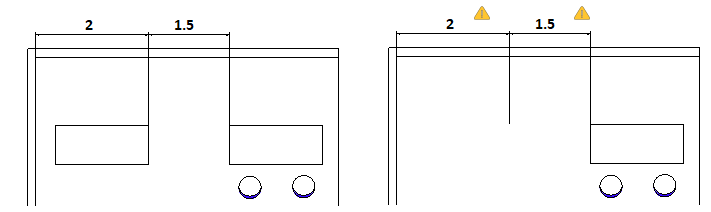
Чтобы включить монитор примечаний, выполните следующие действия.
- В строке состояния нажмите AMonitor.
Форматирование размеров
В этой главе описывается:
В этой главе описывается:
Содержание раздела
- Работа со стилями размеров
- Использование настроек стилей размеров
- Редактирование и форматирование текста размера
Работа со стилями размеров
С помощью команды DimensionStyle можно создавать и изменять стили размеров.
Стили размеров управляют внешним видом размеров.
Можно определить стили размеров, чтобы применять к размерам масштабирование с поддержкой изменения размера.
Чтобы включить Диспетчер стилей размеров, убедитесь, что для системной переменной DIMSTYLEDLGMODE указано значение 1. В противном случае команда DimensionStyle открывает категорию Размер на странице Чертежные стили диалогового окна Параметры.
Управление стилями размеров
Чтобы создать новый стиль размеров, выполните следующие действия:
- Нажмите Формат > Стиль размеров (или введите DimensionStyle).
- В диалоговом окне Диспетчер стилей размеров выберите стиль размеров.
- Выберите Создать.
- В диалоговом окне Создать новый стиль размера:
- В поле Имя укажите значение.
- В поле На основе выберите существующий стиль размеров. Этот стиль будет использоваться в качестве базовых настроек для нового стиля.
- В поле Применить к выберите тип размера. Это укажет, что новый стиль размеров применим ко всем размерам указанного типа измерений.
- Нажмите Далее.
- В диалоговом окне Создать новый стиль размера настройте стиль размеров. См. раздел Настройки стиля размеров ниже.
- Нажмите ОК.
Чтобы изменить стиль размеров, выполните следующие действия:
- Нажмите Формат > Стиль размеров (или введите DimensionStyle).
- В диалоговом окне Диспетчер стилей размеров выберите стиль размеров, который требуется изменить.
- Нажмите Редактировать. См. раздел Настройки стиля размеров ниже.
- Нажмите ОК.
Чтобы выбрать активный стиль размеров, выполните следующие действия:
- Нажмите Формат > Стиль размеров (или введите DimensionStyle).
- В диалоговом окне Диспетчер стилей размеров выберите стиль размеров, который требуется активировать.
- Нажмите Активировать.
Рядом с активным стилем размеров отобразится
 .
. - Нажмите ОК.
Чтобы сравнить стили размеров, выполните следующие действия:
- Нажмите Формат > Стиль размеров (или введите DimensionStyle).
- В диалоговом окне Диспетчер стилей размеров нажмите Различия.
- В диалоговом окне Найти различия в стилях размеров в полях Сравнить и С выберите стиль размеров.
В диалоговом окне отобразятся настройки стилей размеров, которые различаются.
- Нажмите Копировать, чтобы скопировать различия, или нажмите Закрыть.
- Нажмите Закрыть.
Чтобы переопределить настройки стиля размеров:
Можно временно изменить настройки активного стиля размеров. Эти изменения не приводят к изменению настроек стиля размеров. Переопределенные настройки будут применяться до тех пор, пока не будет выбран другой стиль размеров в качестве активного.
- Нажмите Формат > Стиль размеров (или введите DimensionStyle).
- В диалоговом окне Диспетчер стилей размеров выберите стиль размеров, который требуется переопределить.
- Нажмите Активировать.
- Нажмите Задать переопределения.
- Установите переопределения стиля размеров. См. раздел Настройки стиля размеров ниже.
- Нажмите ОК.
Для переименования стиля размеров:
- Нажмите Формат > Стиль размеров (или введите DimensionStyle).
- В диалоговом окне Диспетчер стилей размеров выберите стиль размеров, который требуется переименовать.
- Нажмите Переименовать.
- В диалоговом окне Переименовать стиль размеров укажите новое имя для выбранного стиля размеров и нажмите ОК.
![]() Также можно дважды нажать на стиль размеров в списке Стили, чтобы переименовать его.
Также можно дважды нажать на стиль размеров в списке Стили, чтобы переименовать его.
Для удаления стиля размеров:
- Нажмите Формат > Стиль размеров (или введите DimensionStyle).
- В диалоговом окне Диспетчер стилей размеров выберите стиль размеров, который требуется удалить.
- Нажмите Удалить.
Подтвердите удаление выбранного стиля размеров. Невозможно удалить стиль размеров с именем "Стандартный" или стили размеров, вставленные в виде ссылок в чертеж вместе с объектами размера.
![]() Стили размеров, на которые нет ссылок в чертеже, можно удалить с помощью команды Clean.
Стили размеров, на которые нет ссылок в чертеже, можно удалить с помощью команды Clean.
Настройки стиля размеров
Для изменения новых стилей размеров можно использовать параметры в диалоговом окне Создать новый стиль размера, а для существующих — в диалоговом окне Редактировать стиль размера.
Профиль любой линии
Позволяет изменить настройки отображения линий размеров.
Настройка размерной линии
- Стиль: настраивает стиль линий размерной линии.
- Толщина: настраивает толщину размерной линии.
- Цвет: настраивает цвет размерной линии.
- Смещение: настраивает расстояние смещения размерных линий при измерении базовой линии с помощью команды BaselineDimension.
- Расстояние после начальной стрелки: устанавливает расстояние для удлинения размерной линии между выносными линиями при применении некоторых стрелок, таких как "засечка" или "архитектурная".
-
Скрыть:
- Размерная линия 1: определяет, отображается ли первая размерная линия и стрелка между первой выносной линией и текстом размера.
- Размерная линия 2: тот же эффект, что и у Размерной линии 1, но для второй выносной линии и текста размера.
Настройки выносной линии
Выносные линии — это линии, удлиняющие размер за пределы измеряемого объекта, предполагая, что измерение происходит за границами периметра.
- Стили: настраивает стили линий для Выносной линии 1 и Выносной линии 2.
- Толщина: настраивает толщину выносной линии.
- Цвет: настраивает цвет выносной линии.
- Расстояние после размерных линий: настраивает расстояние, на которое должна выступать выносная линия за размерную линию.
- Скрыть: скрывает первую и/или вторую выносную линию.
- Смещение: настраивает расстояние смещения между объектом и начальной точкой выносной линии.
- Фиксированная длина: указывает, должна ли длина выносной линии быть предустановлена. Укажите значение в поле Длина.
Обозначения и стрелки
Позволяет изменять внешний вид обозначений и стрелок.
Стрелки
- Начальная стрелка: Указывает начальную стрелку размера.
- Конечная стрелка: Указывает конечную стрелку размера.
- Стрелка выноски: Устанавливает стиль стрелки выноски размера.
- Размер: Устанавливает размер стрелки.
Примечание. Для любой стрелки можно использовать существующий блок в качестве стрелки. Выберите параметр Пользовательская стрелка в раскрывающемся списке и укажите Блок в диалоговом окне Выбрать пользовательскую стрелку.
Изгиб размерной линии радиуса
- Угол: определяет угол пересекающего сегмента размерной линии в размере изогнутого радиуса.
- Зазор: Определяет значение ширины зазора по умолчанию при использовании команды SplitDimension для разделения размерных и выносных линий, которые пересекают другие объекты.
Отображение указателя центра
- Нет, В качестве указателя, В качестве осевой линии: определяет отображение указателя центральной точки окружности и добавление пунктиров или прочеркиваний к указателю центра.
Обозначения длины дуги
Позволяет установить отображения символа для размеров длины дуги: Перед текстом размера, Над текстом размера или Нет.
Текст
Позволяет изменить отображение текста размеров.
Настройки текста
-
Стиль: настраивает стиль текста размера. Нажмите
 для определения стиля текста.
для определения стиля текста. - Цвет: настраивает цвет текста размера.
- Заполнение: настраивает цвет фона текста размера.
- Высота: настраивает высоту текста размера.
- Числовой масштаб: настраивает масштабный коэффициент для высоты текста значений допуска относительно общей высоты текста размера.
- Текст размера рамки: рисует рамку вокруг текста размера.
Расположение текста
- Горизонтально и Вертикально: настраивает горизонтальное и вертикальное положение текста размера.
- Смещение от размерных линий: настраивает расстояние от размерных линий до текста.
Выравнивание текста
Можно выровнять текста размера с помощью следующих параметров:
- Использовать стандарт ISO
- Выровнять по горизонтали
- Выровнять с размерными линиями
Поместить
Параметр "Поместить" определяет, каким образом упорядочивается размер, если между выносными линиями для текста и стрелок недостаточно места.
Геометрия
-
Если пространство ограничено, переместите выбранный объект за пределы выносных линий: при отсутствии достаточного места между выносными линиями для текста и стрелок, первый объект, перемещенный за выносную линию, будет:
- Автоматически: текст или стрелки (наилучшее заполнение)
- Стрелки
- Текст
- Текст и стрелки
- Сохранить текст между выносными линиями
- Скрыть стрелки: Не отображает стрелки, если они не помещаются между выносными линиями.
Масштаб размерной линии
-
Масштабирование с поддержкой изменения размера: Указывает, будет ли применяться масштабирование с поддержкой изменения размера для размеров с использованием определенных пользователем стилей размеров. В разделе Стиль стили размера с поддержкой изменения размера отмечаются значком
 .
. -
Масштабный коэффициент: указывает общий масштаб для настроек стиля размеров. Масштабный коэффициент влияет на размер, расстояние и интервалы, включая размер текста и стрелок.
Этот режим доступен только при установке в стиле размера режима масштабирования с поддержкой изменения размера.
-
Масштабировать размеры в соответствии с листом: устанавливает масштабный коэффициент на основе отношения текущего видового экрана и листа чертежа.
Этот режим доступен только при установке в стиле размера режима масштабирования с поддержкой изменения размера.
Текст размера
-
Если текст размера находится не в положении по умолчанию, переместить его: если текст размера находится не в положении по умолчанию, можно поместить его:
- Над размерной линией с выноской
- Над размерной линией без выноски
- Рядом с размерной линией
Дополнительные параметры
- Размерные линии между выносными линиями: оставляет размерные линии между выносными линиями, даже если стрелки создаются вне размера.
- Укажите размещение текста: позволяет расположить текст размера вручную; настройки выравнивания по горизонтали игнорируются.
Основные единицы измерения
Позволяет изменить отображение основных единиц измерения размеров.
Линейные размеры
- Формат: устанавливает основной формат линейных единиц измерения.
- Точность: Устанавливает количество десятичных разрядов.
- Отображение дробей: настраивает стековое отображение дробных единиц измерения.
- Десятичный разделитель: настраивает десятичный разделитель для размеров, чей Формат установлен на значение Десятичный.
- Округлить до ближайшего: Позволяет указать значение для округления.
- Префикс и Суффикс: позволяет задать последовательность символов, появляющуюся до или после текста размера. Например, поле суффикса может отображать единицу измерения.
-
Масштаб измерения:
- Масштабный коэффициент: Принудительно умножает все линейные тексты размера (в том числе текст размера для диаметров, радиусов и координат) на указанный масштабный коэффициент. Не влияет на угловые размеры и положительные и отрицательные значения допусков. Параметр применяет особенно к неассоциативным размерам (например, при указании размера для масштабированных деталей).
- Следовать размерам листа: применяет масштабный коэффициент измерения к размерам, созданным только на листах.
-
Отображение нулей:
- Скрыть начальные нули и Скрыть незначащие нули: позволяет не отображать незначащие нули в начале или в конце значений в десятичных линейных размерах.
- Скрыть, если 0' и Скрыть, если 0": При установке для параметра Формат значения Архитектурный или Технический можно также указать, следует ли скрывать нули для футов (Скрыть, если 0') и нули для дюймов (Скрыть, если 0")
Настройка угловых размеров
- Формат: Устанавливает основной формат угловых единиц измерения (десятичные градусы, град./мин./сек., грады или радианы).
- Точность: Устанавливает количество десятичных разрядов.
- Отображение нулей: Позволяет не отображать незначащие нули в начале или в конце значений угловых размерах.
Альтернативные единицы измерения
Эти параметры управляют использованием второго, альтернативного метода измерения. В этом режиме возможно измерение размеров в метрических и британских единицах.
- Показать альтернативные размеры: Определяет использование альтернативных единиц измерения в размерах.
-
Настройки альтернативных размеров
- Формат: Устанавливает формат альтернативных единиц измерения.
- Точность: Устанавливает количество десятичных разрядов.
- Множитель для преобразования единиц измерения: Устанавливает множитель для преобразования единиц измерения.
- Округлить до ближайшего: Позволяет указать значение для округления.
- Префикс и Суффикс: Позволяет указать префикс и суффикс для значений размера.
-
Отображение нулей
- Скрыть начальные нули и Скрыть незначащие нули: Позволяет не отображать нули в начале или в конце значений.
- Скрыть, если 0' и Скрыть, если 0": При установке для параметра Формат значения Архитектурный, Архитектурные (дробные) или Технический можно также указать, следует ли скрывать нули для футов и дюймов.
-
Вставка
- Ниже основных единиц измерения и После основных единиц измерения: Указывает, где следует вставлять альтернативные единицы измерения после или ниже основных значений размера.
Допуск
Позволяет изменить допуск для размеров.
Настройки допуска
-
Расчет: настраивает формат для создания допусков.
- Простой: Отображает дополнительные измерения размеров и отклонения одним значением в прямоугольнике.
- Отклонение: Добавляет раздельные положительные и отрицательные значения отклонений к измерению размера.
- Пределы: Отображает максимальное и минимальное значения, одно над другим.
- Нет: Не генерирует значения допуска.
- Симметричный: Добавляет +/- значение допуска к измерению размера, показывая положительное и отрицательное отклонения одним значением.
- Точность: Устанавливает количество десятичных разрядов.
- Максимальное значение и Минимальное значение: настраивает значения для положительных и отрицательных допусков.
- Масштаб: Задает масштаб допуска.
- Выравнивание текста по вертикали: настраивает расположение текста допуска.
-
Отображение нулей:
- Скрыть начальные нули и Скрыть незначащие нули: позволяет не отображать незначащие нули в начале или в конце значений в десятичных размерах допуска.
- При установке для параметра Формат для Углового размера значения Архитектурный или Технический можно также указать, следует ли скрывать нули для футов (Скрыть, если 0') и нули для дюймов (Скрыть, если 0").
Альтернативные единицы измерения
- Точность: настраивает количество десятичных разрядов для альтернативных размеров в геометрических допусках.
-
Отображение нулей:
- Скрыть начальные нули и Скрыть незначащие нули: позволяет не отображать незначащие нули в начале или в конце значений в десятичных альтернативных размерах.
- При установке для параметра Формат для Углового размера значения Архитектурный или Технический можно также указать, следует ли скрывать нули для футов (Скрыть, если 0') и нули для дюймов (Скрыть, если 0").
Доступ
Команда: DimensionStyle
Меню: Формат > Стиль размеров
Лента: Главная > Примечания > Стиль размера 
Редактирование и форматирование текста размера
Некоторые команды размера позволяют редактировать и форматировать текст размера во время создания размеров.
ParallelDimension — пример такой команды. После того как указания двух определяющих точек или выбора объекта, для которого необходимо указать размер, отобразится запрос на указание местоположения размерной линии. При этом можно указать параметры Примечание, Текст или Угол для редактирования текста размера, прежде чем повторно отобразится запрос на указанием местоположения размерной линии:
Параметры: Угол, Примечание, Текст или
Укажите положение размерной линии»
Параметры редактирования текста размера
Угол
Параметр Угол изменяет угол текста размера.
Отображается запрос на ввод угла текста размера. Введите угол поворота.
Используя функции привязки объектов, можно выровнять текст размера относительно измеряемого объекта.
Например, можно выровнять текст параллельного размера (который обычно создается под углом в 0°) по отношению к размерной линии, привязав его к конечным точкам.
Примечание
Параметр Примечание позволяет изменять текст размера, используя редактор многострочного текста в диалоговом окне Редактировать примечание.
Можно изменять и добавлять текст. Для добавления специальных символов можно использовать управляющие коды и строки из символов Юникода. Список Специальные символы содержит некоторые из данных специальных символов (градуса, диаметра, плюс/минус, знак неравенства и так далее).
Можно также изменить шрифт, начертание (полужирный, курсив) или подчеркивание текста размера.
Текст
Параметр Текст позволяет изменять текст размера.
Чтобы сохранить в текстовой строке генерируемые размеры, используйте для его обозначения угловые скобки (<>). Например, если потребуется изменить генерируемый размер «2,54» на «прим. 2,54» , введите «прим. <>» в строке запроса на ввод текста размера.
Создание размеров
В этой главе описывается:
В этой главе описывается:
Содержание раздела
- Использование автоматического нанесения размеров
- Создание линейных размеров
- Создание параллельных размеров
- Создание размеров длины дуги
- Создание ординатных размеров
- Создание размеров радиуса
- Создание изогнутых размеров
- Создание размеров диаметра
- Создание угловых размеров
- Создание размеров базовых линий
- Создание непрерывных размеров
Использование SmartDimension
Используйте команду SmartDimension для создания размеров путем указания объектов.
Данная команда применима к линиям, сегментам полилиний, дугам, окружностям и кольцам.
- Для линейных объектов, параллельных оси системы координат, создаются выровненные размеры (параллельные размеры). Для линейных объектов, которые не параллельны осям системы координат, в зависимости от перемещения указателя создаются выровненные размеры (измеряющие абсолютное расстояние между двумя точками) либо горизонтальные или вертикальные размеры (измеряющие расстояние между двумя точками по горизонтали или вертикали).
- Для изогнутых объектов можно создать линейные, радиальные размеры, диаметры, угловые размеры и размеры длины дуги.
Если выбрать размер в графической области и активировать ленту, появится соответствующая вкладка контекстной ленты Выбор размера. На вкладке контекстной ленты сгруппированы параметры и инструменты для управления стилем размера, стрелками и линиями размера.
Чтобы измерить объекты, выполните следующие действия.
- Нажмите Размер > Авто (или введите SmartDimension).
- В графической области укажите объект для измерения.
- Укажите положение линии размера.
Чтобы использовать другой тип размера для окружностей или дуг, укажите параметр.
- Диаметр: создает размер диаметра.
- Радиальный: создает радиальный размер для дуги или окружности.
- Линейный. создает линейный размер диаметра окружности или выровненного, горизонтального или вертикального размера между конечными точками дуги.
- Угловой: измеряет угол между конечными точками дуги.
-
Длина дуги: измеряет длину дуги.
Примечание. Выбранный параметр устанавливается по умолчанию при следующем использовании команды SmartDimension.
При перемещении указателя во время нанесения линейного размера можно выполнить следующие действия.
- Блокировать. Определяет текущий тип размера (выровненный, горизонтальный или вертикальный) независимо от того, куда перемещается указатель.
- Разблокировать. Разблокирует тип используемого линейного размера.
- Нажмите Enter.
 Используйте команду ContinueDimension, чтобы создать цепочки линейных размеров.
Используйте команду ContinueDimension, чтобы создать цепочки линейных размеров.
Доступ
Команда: SmartDimension
Меню: Размер > Авто
Создание параллельных размеров
Команда ParallelDimension создает выровненные линейные размеры.
Параллельное определение размеров — это тип линейного определения размеров, при котором измеряется и помечается абсолютное расстояние между двумя точками вне зависимости от относительного положения осей. Это позволяет измерить линии, кромки и пробелы, которые не расположены на главных осях системы координат, то есть на осях, не параллельных осям X, Y или Z.
Если выбрать размер в графической области и активировать ленту, появится соответствующая вкладка контекстной ленты Выбор размера. На вкладке контекстной ленты сгруппированы параметры и инструменты для управления стилем размера, стрелками и линиями размера.
Для создания параллельных размеров:
- Нажмите Размер > Выровнен (или введите ParallelDimension).
- Укажите исходные точки первой и второй выносных линий.
— или —
Нажмите Enter, а затем укажите объект для нанесения размера. Можно указать линии, полилинии, окружности и дуги. У линий, полилиний и дуг измеряются начальная и конечная точки объекта. У окружностей указывается диаметр. Точка выбора окружности используется в качестве начальной точки первой выносной линии по периметру окружности.
- В графической области укажите положение линии размера или используйте параметры Угол, Примечание и Текст. См. раздел Редактирование и форматирование текста размера.
Измерение размещается как текст размера на основе определений текущего стиля размера.
Доступ
Команда: ParallelDimension
Меню: Размер > Выровнен
Создание линейных размеров
Команда LinearDimension создает горизонтальные, вертикальные и повернутые линейные размеры.
Если выбрать размер в графической области и активировать ленту, появится соответствующая вкладка контекстной ленты Выбор размера. На вкладке контекстной ленты сгруппированы параметры и инструменты для управления стилем размера, стрелками и линиями размера.
Для создания линейных размеров:
- Нажмите Размер > Линейный (или введите LinearDimension).
- Укажите исходные точки первой и второй выносных линий.
— или —
Нажмите Enter и укажите объект для нанесения размера. Можно указать линии, полилинии, окружности и дуги. Измеряются начальная и конечная точки линейных объектов или диаметр круговых объектов.
- Укажите положение размерной линии либо укажите параметр:
- Угол, Примечание или Текст: См. раздел Редактирование и форматирование текста размера. Для измерения реальной длины линий, не параллельных осям X или Y системы координат, используйте команду ParallelDimension.
- Горизонтально: создает горизонтальный линейный размер. Измеряется расстояние по горизонтали между определяющими точками, размерная линия параллельна оси X.
- Повернутый: создает наклонный размер с указанным углом для размерной линии. Расстояние между определяющими точками измеряется вдоль указанного вращения (параллельного наклону размерной линии).
- Вертикально: Создает вертикальный линейный размер. Измеряется расстояние по вертикали между двумя точками, размерная линия параллельна оси Y.
Измерение размещается как текст размера на основе определений текущего стиля размера.
Доступ
Команда: LinearDimension
Меню: Размер > Линейный
Создание размеров длины дуги
Команда ArcLengthDimension создает размер длины дуги. Он измеряет расстояние вдоль дуги или сегмента дуги полилинии.
Чтобы отличать размеры длины дуги от линейных или угловых размеров, вместе с текстом размера отображается символ дуги.
Обозначение дуги отображается перед текстом размера или над ним в зависимости от текущего стиля размера.
Если выбрать размер в графической области и активировать ленту, появится соответствующая вкладка контекстной ленты Выбор размера. На вкладке контекстной ленты сгруппированы параметры и инструменты для управления стилем размера, стрелками и линиями размера.
Для создания размеров длины дуги:
- Нажмите Размер > Длина дуги (или введите ArcLengthDimension).
- В графической области:
- Выберите дугу или сегмент дуги полилинии.
- Укажите положение размерной линии либо укажите параметр:
- Угол, Примечание или Текст: См. раздел Редактирование и форматирование текста размера.
- Выноска. Добавляет выноску к размеру, которая рисуется от размерной линии до дуги через центр дуги. Выноска добавляется только в том случае, если внутренний угол дуги меньше 90°. Данная команда создает выноску автоматически. Необходимо указать местоположение размерной линии. Параметр Без выноски закрывает параметр Выноска и позволяет завершить команду без создания выноски.
- Частичное. Позволяет измерить длину части дуги. Укажите две точки на дуге: одну для обозначения начала измеряемого отрезка дуги и одну — для обозначения конца. Используйте функции объектной привязки, чтобы удостовериться, что обе точки находятся на дуге.
Доступ
Команда: Длина дуги
Меню: Размер > Длина дуги
Создание ординатных размеров
Команда OrdinateDimension создает ординатные размеры точки.
Команда отображает координаты X и Y с выносной линией для создания значений обозначений базы X или Y. Значение координат X или Y определяется указанной точкой, которая называется местоположением элемента.
Если выбрать размер в графической области и активировать ленту, появится соответствующая вкладка контекстной ленты Выбор размера. На вкладке контекстной ленты сгруппированы параметры и инструменты для управления стилем размера, стрелками и линиями размера.
Для создания ординатных размеров:
- Нажмите Размер > Ординатный (или введите OrdinateDimension).
- В графической области укажите будущее месторасположение (точку для измерения).
Используйте EntitySnaps, если местоположение представляет специфическую геометрическую точку объекта (например, центр окружности).
- Укажите конечную точку выноски или укажите параметр:
- X-значение: измеряет ординату X вне зависимости от указанной конечной точки выноски. Параметр определяет ориентацию выносной линии и текста размера.
- Y-значение: измеряет ординату Y вне зависимости от указанной конечной точки выноски. Параметр определяет ориентацию выносной линии и текста размера.
- Установить на ноль: указанное положение базы определяет базовую точку, от которой измеряются все остальные ординатные размеры, использующие параметр Ссылка. Данная команда создает ординатный размер 0,00 в положении, указанном в графической области.
- Ссылка. указанное положение базы используется для измерения ординаты X или Y по отношению к нулевому положению, задаваемому параметром Установить на ноль. Данный параметр создает ссылочный ординатный размер в положении, указанном в графической области.
- Угол, Примечание или Текст. См. раздел Редактирование и форматирование текста размера.
Конечная точка выноски также определяет и местоположение текста значения измерения. Выноска начинается в точке для измерения и соединяется с текстом размера.
Если размер не расположен вертикально или горизонтально по отношению к точке измерения, выносная линия будет отображена в ортогональном режиме, а не в виде прямой линии.
Доступ
Команда: Ординатный размер
Меню: Размер > Ординатный
Создание размеров радиуса
Команда RadiusDimension создает радиальные размеры для окружностей и дуг.
Радиальные размеры создаются так же, как и размеры диаметров.
Внешний вид зависит от настроек текущего стиля размера.
Если выбрать размер в графической области и активировать ленту, появится соответствующая вкладка контекстной ленты Выбор размера. На вкладке контекстной ленты сгруппированы параметры и инструменты для управления стилем размера, стрелками и линиями размера.
Для создания размеров радиуса:
- Нажмите Размер > Радиус (или введите RadiusDimension).
- В графической области:
- Выберите дугу или окружность.
- Укажите местоположение линии размера, либо укажите параметр:
Угол, Примечание или Текст: См. раздел Редактирование и форматирование текста размера.
Доступ
Команда: RadiusDimension
Меню: Размер > Радиус
Создание изогнутых размеров
Команда JoggedDimension создает изогнутые размеры радиуса для окружностей и дуг.
Линии изогнутого размера обычно используются, если лист слишком мал для отображения истинной центральной точки радиального размера. Команда позволяет указать другую исходную точку для размерной линии. Эта точка называется корректировкой положения центра.
Команда измеряет радиус указанной окружности или дуги и отображает текст размера с предшествующим символом радиуса.
Если выбрать размер в графической области и активировать ленту, появится соответствующая вкладка контекстной ленты Выбор размера. На вкладке контекстной ленты сгруппированы параметры и инструменты для управления стилем размера, стрелками и линиями размера.
Для создания изогнутых размеров:
- Нажмите Размер > Изогнутый (или введите JoggedDimension).
- В графической области:
- Выберите дугу или окружность.
- Укажите точку для корректировки положения центра.
- Укажите положение размерной линии либо укажите параметр:
Угол, Примечание или Текст: См. раздел Редактирование и форматирование текста размера.
- Укажите расположение изгиба.
Доступ
Команда: JoggedDimension
Меню: Размер > Изогнутый
Создание размеров диаметра
Команда DiameterDimension создает размеры диаметра для окружностей и дуг.
В отличие от линейных или параллельных измерений, которые также применяются к окружностям (и отображаются как диаметр), в этом случае не отображаются линии размеров. Команда создает одиночную размерную линию для отображения отношений между значением и объектом.
Внешний вид зависит от настроек текущего стиля размера.
Если выбрать размер в графической области и активировать ленту, появится соответствующая вкладка контекстной ленты Выбор размера. На вкладке контекстной ленты сгруппированы параметры и инструменты для управления стилем размера, стрелками и линиями размера.
Для создания размеров диаметра:
- Нажмите Размер > Диаметр (или введите DiameterDimension).
- В графической области:
- Выберите окружность или дугу.
- Укажите положение размерной линии либо укажите параметр:
Угол, Примечание или Текст: См. раздел Редактирование и форматирование текста размера.
Доступ
Команда: DiameterDimension
Меню: Размер > Диаметр
Создание угловых размеров
Используйте команду AngleDimension для указания размеров углов в чертеже.
Можно создать угловые размеры, сформированные:
- свободно с помощью вершины и двух точек сторон;
- двумя линиями;
- двумя конечными точками дуги;
- любыми двумя точками на периметре окружности.
Эта команда позволяет создать размер внутреннего угла между двумя сторонами и внешним углом.
Если выбрать размер в графической области и активировать ленту, появится соответствующая вкладка контекстной ленты Выбор размера. На вкладке контекстной ленты сгруппированы параметры и инструменты для управления стилем размера, стрелками и линиями размера.
Создание углового размера для линий:
- Нажмите Размер > Угловой (или введите AngleDimension).
- Укажите первую и вторую линии в графической области.
При наведении указателя на область между двумя линиями на предварительном просмотре отображается размер внутреннего угла. При наведении указателя на область вне двух линий на предварительном просмотре отображается размер внешнего угла.
- Нажмите в графической области, чтобы разместить линии дуги размера, или укажите параметр:
Угол, Примечание или Текст: См. раздел Редактирование и форматирование текста размера.
Положение определяет измерение внутреннего или наружного угла.
Создание угловых размеров для дуг:
- Нажмите Размер > Угловой (или введите AngleDimension).
- Выберите дугу в графической области.
- Нажмите в графической области, чтобы разместить линии дуги размера, или укажите параметр:
Угол, Примечание или Текст: См. раздел Редактирование и форматирование текста размера.
Угловой размер появится между конечными точками дуги с вершиной в центральной точке дуги.
Создание угловых размеров для окружностей:
- Нажмите Размер > Угловой (или введите AngleDimension).
- Выберите окружность в графической области. Указанная точка определяет первую сторону угла.
Используйте команду EntitySnaps, чтобы определить точки на периметре окружности.
- Выберите вторую точку угла. Данная операция определит угол с вершиной в центральной точке окружности.
- Нажмите в графической области, чтобы разместить линии дуги размера, или укажите параметр:
Угол, Примечание или Текст: См. раздел Редактирование и форматирование текста размера.
Создание угловых размеров для вершин:
- Нажмите Размер > Угловой (или введите AngleDimension).
- Нажмите Enter, чтобы указать вершину.
- Выберите вершину угла в графической области.
- Выберите две другие точки, чтобы определить угол.
- Нажмите в графической области, чтобы разместить линии дуги размера, или укажите параметр:
Угол, Примечание или Текст: См. раздел Редактирование и форматирование текста размера.
Положение определяет измерение внутреннего или наружного угла.
 Для создания углового размера на основе двух точек на периметре дуги, укажите параметр Вершина, используя команду EntitySnaps, чтобы определить центральную точку и две точки на периметре дуги.
Для создания углового размера на основе двух точек на периметре дуги, укажите параметр Вершина, используя команду EntitySnaps, чтобы определить центральную точку и две точки на периметре дуги.
Доступ
Команда: Угловой размер
Меню: Размер > Угловой
Создание размеров базовых линий
Команда BaselineDimension создает серию параллельных линейных размеров, которые находятся на одной базовой линии. Определение размеров базовой линии позволяет просматривать общий размер между двумя конечными точками, обхватывающий отдельные размеры внутри цепочки.
Этот тип определения размера предполагает, что в чертеже присутствует относительный линейный, угловой или ординатный размер.
Если выбрать размер в графической области и активировать ленту, появится соответствующая вкладка контекстной ленты Выбор размера. На вкладке контекстной ленты сгруппированы параметры и инструменты для управления стилем размера, стрелками и линиями размера.
Для создания размеров базовой линии:
- Убедитесь, что у измеряемого объекта уже присутствует линейный, угловой или ординатный размер, который будет базовым размером, или при необходимости вставьте размер.
- Нажмите Размер > Базовая линия (или введите BaselineDimension).
Если с помощью предыдущей команды был добавлен линейный, угловой или ординатный размер, Вам будет предложено выбрать исходную точку второй выносной линии. В остальных случаях будет предложено выбрать существующий линейный, угловой или ординатный размер в качестве базового размера.
Такой же запрос появится, если нажать Enter для указания исходной точки второй выносной линии.
- В графической области выберите:
- Исходную точку второй выносной линии или размер базовой линии (линейный, угловой или ординатный размер) в зависимости от запроса команды.
- Последующие исходные точки выносной линии. Используйте команду EntitySnaps для упрощения определения размеров.
Во время создания линейного размера базовой линии каждый размер отображает расстояние между базовой линией и выбранной Вами точкой.
- При необходимости укажите параметр Отменить для удаления последнего непрерывного размера, созданного с помощью текущей команды.
Доступ
Команда: BaselineDimension
Меню: Размер > Базовая линия
Создание непрерывных размеров
Команда ContinueDimension продолжает линейный, угловой или ординатный размер от выносной линии предыдущего или выбранного размера.
Если выбрать размер в графической области и активировать ленту, появится соответствующая вкладка контекстной ленты Выбор размера. На вкладке контекстной ленты сгруппированы параметры и инструменты для управления стилем размера, стрелками и линиями размера.
Для создания непрерывных размеров:
- Убедитесь, что у измеряемого объекта уже присутствует линейный, угловой или ординатный размер, или при необходимости вставьте размер.
- Нажмите Размер > Продолжить (или введите ContinueDimension).
Если с помощью предыдущей команды был добавлен линейный, угловой или ординатный размер, Вам будет предложено выбрать исходную точку второй выносной линии. В остальных случаях будет предложено выбрать существующий линейный, угловой или ординатный размер в качестве базового размера.
Такой же запрос появится, если нажать Enter для указания исходной точки второй выносной линии.
- В графической области выберите:
- Исходную точку второй выносной линии или размер базовой линии (линейный, угловой или ординатный размер) в зависимости от запроса команды.
- Последующие исходные точки выносной линии. Используйте команду EntitySnaps для упрощения определения размеров.
Во время создания цепочек линейных непрерывных размеров текст размера показывает расстояние между добавленной выносной линией и выбранной точкой.
- При необходимости укажите параметр Отменить для удаления последнего непрерывного размера, созданного с помощью текущей команды.
Доступ
Команда: ContinueDimension
Меню: Размер > Продолжить
Работа с выносками, указателями центра и геометрическими допусками
Используйте команды выносок для создания выносных линий, соединяющих примечания с объектами чертежа.
Существует два типа выносок: Мультивыноски и простые выноски; Мультивыноски создаются на основе стиля мультивыноски.
Можно создать следующие объекты:
- SmartLeaders. SmartLeaders — это линии выноски, соединяющие примечания с объектом чертежа. Доступны дополнительные функции форматирования.
- Линии выноски. Линии выноски — это линии, соединяющие примечания с объектом чертежа.
- Мультивыноски. Мультивыноски — это объекты, состоящие из линий выноски и заметки. Стили мультивыносок управляют внешним видом мультивыносок.
Можно создать геометрические отклонения формы для размещения обозначений базовой поверхности и целевых данных в чертежах.
В этом разделе представлена следующая информация:
- Создание SmartLeaders
- Создание выносных линий
- Создание мультивыносок
- Изменение мультивыносок
- Работа со стилями мультивыносок
- Создание указателей центра
- Создание геометрических допусков
- Редактирование геометрических допусков
Создание SmartLeaders
Используйте команду SmartLeader для рисования выносных линий, соединяющих примечания с объектом чертежа.
Выноски полезны в случае, если текст размера или примечание не помещается рядом с соответствующим объектом чертежа. Можно указать одно- или многострочный текст, геометрический допуск, ссылку блока или копию другой выносной линии в конечной точке выноски.
Рисуйте выноски в виде прямых сегментов линий или кривых сплайна. По умолчанию начальная точка выноски — это стрелка, которую можно настроить.
Для создания выноски можно также использовать команду Leader. Команда SmartLeader предоставляет дополнительные функции форматирования.
Если выбрать SmartLeader в графической области и активировать ленту, появится вкладка контекстной ленты Выбор выноски. На вкладке контекстной ленты сгруппированы параметры и инструменты для управления стилем выноски, стрелками и выносными линиями.
Для создания выносных линий:
- Выберите Размер > Выноска (или введите SmartLeader).
- Введите первую точку выноски или нажмите Enter для использования диалогового окна Форматировать выноски для настройки выносок. Для настройки текста примечания используйте вкладку Примечания.
- Нажмите на Тип текста примечания:
- Блок: запрос на вставку блока, который будет добавлен к выноске после указания вершин.
- Копировать объект. позволяет указать одну или несколько строк текста, блок или геометрический допуск для добавления в конце выноски после указания вершин.
- Примечание: Запрос на ввод текста примечания, который позволяет вызвать всплывающую панель инструментов Форматирование примечания для ввода и форматирования примечания.
- Допуск: позволяет создать рамку управления функциями для допусков в конце выноски с использованием диалогового окна Геометрический допуск.
- Нет: Создает выноску без примечания для возможности нарисовать выносные линии от одного объекта до другого.
- В разделе Параметры примечания настройте отображение примечаний при использовании параметра Примечание:
- По левому краю: при выравнивании по левому краю не вводите ширину строки. Введенные строки текста могут быть любой длины без автоматического разрыва строки.
- Указать ширину. запрос на указание ширины примечания перед вводом текста. Редактор вставит разрывы строки автоматически при необходимости.
- Отобразить текстовую рамку: размещает рамку вокруг примечания.
- Укажите Повторно использовать настройки:
- Повторно использовать текущий. Применяется автоматически при указании Повторно использовать следующий.
- Повторно использовать следующий. Повторно использует следующее созданное примечание для последующих команд SmartLeader.
- Не использовать повторно (по умолчанию).
- Чтобы настроить размещение текста, укажите место прикрепления текста к левой или правой стороне выноски: Можно разместить текст над первой строкой текста, в центре верхней строки, в центре многострочного текста, в центре нижней строки или внизу нижней строки текста. Можно также подчеркнуть нижнюю строку текста.
- Нажмите на Тип текста примечания:
- Для настройки выносной линии используйте вкладку Стрелки/Линии:
- Нажмите на Тип выносной линии:
- Прямо. рисует прямые линии между указанными точками выноски.
- Сплайн: рисует сплайн с использованием указанных точек выноски.
- Укажите Настройки угла для Первого сегмента и Второго сегмента:
- 15°, 30°, 45°, или 90°. Укажите конкретный угол.
- Горизонтально. Делает сегменты горизонтальными.
- Без ограничений. разрешены любые углы (по умолчанию).
- Укажите Настройки вершины:
- Неограниченное: Отключает список Макс. вершины.
- Макс. вершины: Указывает число точек выноски, которые запрашиваются перед запросом текста примечания.
- В списке Стиль стрелки выберите тип наконечника стрелки.
Чтобы использовать существующий блок в качестве наконечника, выполните следующие действия:
- Выберите параметр Пользовательская стрелка из раскрывающегося списка.
- В диалоговом окне Выбрать пользовательскую стрелку укажите блок.
- Нажмите ОК.
- Нажмите на Тип выносной линии:
- Укажите несколько точек для выноски и нажмите Enter для завершения выноски.
Точки определяют месторасположение сегментов выносной линии.
- Укажите ширину для текста примечания, если установлен параметр Указать ширину.
- Введите первую строку текста примечания или нажмите Enter для использования всплывающей панели инструментов Форматирование примечания для ввода и форматирования примечания.
Доступ
Команда: SmartLeader
Меню: Размер > Выноска
Создание выносных линий
Используйте команду Leader для рисования выносных линий, соединяющих примечания с объектом чертежа.
Выноски полезны в случае, если текст размера или примечание не помещается рядом с соответствующим объектом. Можно указать одно- или многострочный текст, геометрический допуск, ссылку блока или копию другой выносной линии в конечной точке выноски.
Рисуйте выноски в виде прямых сегментов линий или кривых сплайна. По умолчанию начальная точка выноски — это стрелка, которую можно настроить.
Можно также использовать команду SmartLeader для создания выноски с использованием дополнительных функций форматирования.
Если выбрать SmartLeader в графической области и активировать ленту, появится вкладка контекстной ленты Выбор выноски. На вкладке контекстной ленты сгруппированы параметры и инструменты для управления стилем выноски, стрелками и выносными линиями.
Для создания выносных линий:
- Введите Leader в командной строке.
- В графической области выберите:
- Начальную точку выноски.
По умолчанию начальная точка отображается в виде стрелки.
- Следующую точку выноски.
- Следующую точку или укажите параметр:
-
Примечание: Позволяет добавлять текст к выносной линии (по умолчанию). Введите строку текста или нажмите Enter для указания параметра.
- Блок: вставляет блок в конце выноски. Блок вставляется на указанном смещении от конца выноски, при этом полка не отображается. Введите имя блока или нажмите Enter для указания блока. Возникнет запрос на вставку указанного блока. См. команду —InsertBlock.
- Копировать примечание: копирует одно- или многострочный текст, рамки управления функциями с допусками или блоки в конце выноски. Нажмите объект для копирования.
- Редактор: вызывает текстовый редактор для изменения примечания. См. Использование всплывающей панели инструментов "Форматирование примечаний". Это настройка по умолчанию.
- Без примечаний: выход из команды без добавления примечания к выноске.
- Допуск: позволяет создать рамку управления функциями для допусков в конце выноски с использованием диалогового окна "Геометрический допуск". См. команду Tolerance.
-
Настройки: позволяет создать прямую линию или сплайн со стилем линии выноски и указать, использовать ли стрелку в начале выноски.
- Стрелка: рисует стрелку в начальной точке выноски.
- Без стрелки: рисует выноску без стрелки в начальной точке.
- Сплайн: рисует сплайн с использованием указанных точек выноски.
- Прямо. рисует прямые линии между указанными точками выноски.
- Выход. закрывает окно настройки параметров форматирования.
- Отменить. удаляет последний нарисованный сегмент выносной линии.
-
Примечание: Позволяет добавлять текст к выносной линии (по умолчанию). Введите строку текста или нажмите Enter для указания параметра.
- Начальную точку выноски.
- Нажмите Enter.
Доступ
Команда: Выноска
Создание мультивыносок
Используйте команду MultiLeader для создания мультивыносок.
Мультивыноски используют текущую команду MultiLeaderStyles. Можно временно перезапись параметры стиля мультивыноски во время выполнения команды.
Чтобы создать мультивыноски, выполните следующие действия.
- Выполните одно из следующих действий.
- В ленте нажмите Главная > Размеры > Мультивыноска.
- В меню выберите Размер > Мультивыноска.
- В командной строке введите команду MultiLeader.
- Также при необходимости можно задать следующие параметры:
Опция Описание Сначала стрелка Укажите расположение стрелки, затем расположение площадки, потом содержимое. Сначала линия площадки Укажите расположение площадки, затем расположение стрелки, потом содержимое. Сначала содержимое Укажите два противоположных угла для текстового окна, затем измените содержимое с помощью всплывающей панели инструментов Форматирование примечания, затем расположение стрелки.
Если блоки используются как тип содержимого, укажите имя блока для вставки, затем расположение стрелки.Настройки Устанавливает свойства для команды (см. ниже).
Выбранный параметр является параметром по умолчанию для последующего выполнения команд (кроме параметра Настройки). - В графической области укажите расположение стрелки, линии площадки или содержимого (в зависимости от выбранного в шаге 2 варианта).
- Следуйте подсказкам для завершения выполнения команды MultiLeader.
Запросы зависят от параметра, выбранного в шаге 2, настроек, установленных с помощью команды (см. ниже), а также параметров активного стили мультивыноски (см. раздел Работа с стилями мультивыноски).
Чтобы задать настройки для мультивыносок, выполните следующие действия.
- Выполните одно из следующих действий.
- В ленте нажмите Главная > Размеры > Мультивыноска.
- В меню выберите Размер > Мультивыноска.
- В командной строке введите команду MultiLeader.
- Укажите параметр Настройки.
- Укажите параметры.
-
Тип выноски. Выберите один из следующих типов:
- Прямо. рисует прямые линии между указанными точками выноски.
- Сплайн: рисует сплайн с использованием указанных точек выноски.
- Нет: создает содержимое выноски без линий выносок. Используйте команду EditMultiLeaders для добавления линий выносок позднее.
-
Линия площадки. Укажите следующие параметры:
- Введите Yes или No, чтобы указать, следует ли нарисовать горизонтальную линию площадки в конце мультивыноски.
- Если указано значение Yes, укажите длину линии выноски (в единицах измерения чертежа).
-
Содержимое. Укажите тип содержимого:
- Блок: вставляет блок в конце мультивыноски.
- Примечание: вставляет примечание в конце мультивыноски.
- Нет: выход из команды MultiLeader без добавления примечания к выноске.
- Вершина точки. Укажите число вершин в линии выноски, включая начальную и конечную точки.
- Первый угол. Укажите угол, который ограничивает ориентацию первого сегмента линии выноски.
- Второй угол. Укажите угол, который ограничивает ориентацию второго сегмента линии выноски.
- Выход. Выход из настройки параметров.
Примечание. Эти настройки временно перезаписывают активный стиль мультивыноски во время выполнения команды.
-
Тип выноски. Выберите один из следующих типов:
- Создайте мультивыноску (см. выше).
Доступ
Команда: MultiLeader
Лента: Главная > Размеры > Мультивыноска
Меню: Размер > Мультивыноска
Изменение мультивыносок
Используйте команду EditMultiLeader для добавления или удаления линий выносок из мультивыносок.
Мультивыноски могут иметь несколько линий выносок.
- Измените свойства сегмента выноски на палитре Свойства
- Осветляйте, уменьшайте или перемещайте выносную линию с помощью точек захвата
- Добавляйте или удаляйте выносные линии из мультивыносок с помощью команды EditMultiLeader
- Управляйте внешним видом мультивыносок с помощью команды MultiLeaderStyles
Если выбрать мультивыноску в графической области и активировать ленту, появится вкладка контекстной ленты Выбор мультивыноски. На вкладке контекстной ленты сгруппированы параметры и инструменты для управления стилем мультивыноски, стрелками и выносными линиями.
Чтобы добавить линии выносок в мультивыноски, выполните следующие действия.
- В графической области выберите мультивыноску.
- Выполните одно из следующих действий:
- В ленте нажмите Создать примечание > Мультивыноска > Редактировать мультивыноску > Добавить выноску.
- Введите EditMultiLeader и задайте параметр Добавить выноску.
- Нажмите правой кнопкой мыши на точку захвата и в контекстном меню выберите Добавить выноску.
- Укажите расположение стрелки для новой линии выноски, прикрепленной к мультивыноске.
Новая линия выноски отображается слева или справа от содержимого выноски, в зависимости от указанного для стрелки расположения.
- Повторите шаг 5, чтобы добавить дополнительные линии выноски, или нажмите клавишу ВВОД для выхода из команды.
Чтобы удалить линии выноски из мультивыноски, выполните следующие действия.
- В графической области выберите мультивыноску.
- Выполните одно из следующих действий:
- В ленте нажмите Создать примечание > Мультивыноска > Редактировать мультивыноску > Удалить выноску.
- Введите EditMultiLeader и задайте параметр Удалить выноску.
- Нажмите правой кнопкой мыши на точку захвата и в контекстном меню выберите Удалить выноску.
- Укажите существующую линию выноски в мультивыноске.
Выбранная линия выноски удалена.
- Повторите шаг 3, чтобы удалить дополнительные линии выноски из мультивыноски или нажмите клавишу ВВОД для выхода из команды.
Доступ
Команда: EditMultiLeader
Лента: Главная > Изменить > Редактировать мультивыноску
Работа со стилями мультивыносок
Используйте команду MultiLeaderStyle, чтобы создать, изменить, активировать, переименовать или удалить стили мультивыносок в чертежах.
Стили мультивыносок управляют внешним видом мультивыносок.
Для работы со стилями мультивыносок выполните следующие действия.
- Выполните одно из следующих действий:
- В ленте нажмите Аннотировать > Мультивыноска > Стиль мультивыноски.
- В меню выберите Формат > Стиль мультивыноски.
- В командной строке введите команду MultiLeaderStyle.
В диалоговом окне Параметры откроется страница Стили чертежей и развернется раздел Мультивыноска.
Чтобы создать новые стили мультивыносок, выполните следующие действия.
- В диалоговом окне Параметры на странице Стили чертежей разверните раздел Мультивыноска.
- Выберите Создать.
- В диалоговом окне Создать новый стиль мультивыноски введите новое имя и нажмите ОК.
Новый стиль мультивыноски отобразится в окне Стиль.
- В разделе Формат:
- Укажите тип линии:
- Прямо. рисует прямые линии между указанными точками выноски.
- Сплайн: рисует сплайн с использованием указанных точек выноски.
- Нет: создает содержимое выноски без линий выносок. Используйте команду EditMultiLeaders для добавления линий выносок позднее.
- Укажите настройки линии:
- Стиль: указывает стиль линии для линии выноски.
- Цвет: указывает цвет линии для линии выноски.
- Толщина: указывает толщину линии для линии выноски.
- Укажите настройки стрелок:
- Стиль стрелки: указывает символ стрелки для начальной точки выноски.
- Размер. указывает размер стрелки (в единицах измерения чертежа).
- Укажите тип линии:
- В разделе Настройки:
- Задайте параметры вершины:
- Неограниченное: указывает наличие неограниченных вершин у линии выноски.
- Макс. вершины: указывает максимальное количество вершин для линии выноски. Этот параметр будет недоступен, если выбран параметр Неограниченное.
- Задайте параметры угла:
- Первый сегмент: указывает угол, который ограничивает ориентацию первого сегмента линии выноски.
- Второй сегмент: указывает угол, который ограничивает ориентацию второго сегмента линии выноски.
- Укажите параметры линии площадки:
- Включить линию площадки: прикрепляет горизонтальную линию площадки к содержимому мультивыноски.
- Длина. указывает фиксированную длину линии площадки.
- Укажите параметры масштабирования:
- Масштабирование с поддержкой изменения размера. указывает, поддерживает ли стиль мультивыноски изменение размера.
- Если параметр Масштабирование с поддержкой изменения размера отключен, укажите параметр:
- Масштабировать мультивыноски в соответствии с листом — основывает коэффициент масштабирования на коэффициенте рабочего пространства модели по отношению к видам просмотра рабочего пространства листа.
- Масштабный коэффициент — указывает на фиксированный коэффициент масштаба для мультивыноски.
- Задайте параметры вершины:
- В разделе Содержимое:
- Укажите тип содержимого:
- Блок: вставляет блок в конце мультивыноски.
- Примечание: вставляет примечание в конце мультивыноски.
- Допуск: вставляет допуск в конце мультивыноски.
- Нет: выход из команды MultiLeader без добавления примечания к выноске.
- Если выбран параметр блок, укажите свойства блока:
- Имя блока: задает блок для содержимого мультивыноски.
- Цвет: указывает цвет содержимого блока (по умолчанию по блоку).
- Масштаб: указывает масштабный коэффициент для вставки блоков.
- Если выбран параметр Примечание, укажите параметры для определения внешнего вида текста.
- Предварительно определенное примечание: указывает текст по умолчанию для содержимого мультивыноски.
- Стиль: указывает стиль текста для мультивыноски.
- Цвет: указывает цвет текста для мультивыноски.
- Угол. указывает угол поворота для текста мультивыноски.
- Высота. указывает высоту текста мультивыноски.
- По левому краю: указывает необходимость выравнивания текста мультивыноски всегда по левому краю.
- Отобразить текстовую рамку: окружает текст мультивыноски рамкой.
- В разделе Вложение выноски укажите следующее.
- Горизонтально /вертикально. Прикрепляет выноску к тексту горизонтально или вертикально.
- Влево /вправо. если указано горизонтальное прикрепление, укажите местоположение слева или справа для прикрепления выноски к тексту.
- Сверху /снизу. если указано вертикальное прикрепление, укажите местоположение сверху или снизу для прикрепления выноски к тексту.
- Со смещением от линии площадки — определяет зазор между линией площадки и текстом.
- Если выбран параметр Допуск, укажите следующие параметры.
- Добавление допуска с линией выноски — указывает расположение присоединения допуска к линии выноски (Середина, Верх или Низ).
- Укажите тип содержимого:
 Область Предварительный просмотр отображает объект мультивыноски при определении указанных параметров.
Область Предварительный просмотр отображает объект мультивыноски при определении указанных параметров.
Чтобы отредактировать стили мультивыносок, выполните следующие действия.
При изменении стилей мультивыносок все существующие мультивыноски автоматически меняют свой стиль на новый.
- В диалоговом окне Параметры на странице Стили чертежей разверните раздел Мультивыноска.
- Выберите стиль мультивыноски в разделе Стиль.
Список Стиль содержит все стили мультивыносок, определенные в чертеже.
- Задайте параметры в разделе Формат, Параметры и Содержимое.
Чтобы активировать стиль мультивыноски, выполните следующие действия.
Активный стиль мультивыноски используется для команды MultiLeaders.
- В диалоговом окне Параметры на странице Стили чертежей разверните раздел Мультивыноска.
- Выберите стиль мультивыноски в разделе Стиль.
- Нажмите Активировать.
Чтобы переименовать стили мультивыносок, выполните следующие действия.
- В диалоговом окне Параметры на странице Стили чертежей разверните раздел Мультивыноска.
- Выберите стиль мультивыноски в разделе Стиль.
- Нажмите Переименовать.
- В диалоговом окне Переименовать стиль мультивыноски введите новое имя и нажмите ОК.
Примечание. Имя стандартного стиля мультивыноски изменить нельзя, но можно изменить его настройки.
Чтобы удалить стили мультивыноски, выполните следующие действия.
Примечание. Стиль мультивыноски, который в данный момент используется в чертеже, удалить нельзя.
- В диалоговом окне Параметры на странице Стили чертежей разверните раздел Мультивыноска.
- Выберите стиль мультивыноски в разделе Стиль.
- Нажмите Удалить.
 Стили мультивыноски сохраняются вместе с чертежным файлом только со ссылкой на соответствующий файл шрифта. Если соответствующий файл шрифта существует в программных папках, стили текста становятся доступными при каждом открытии чертежа.
Стили мультивыноски сохраняются вместе с чертежным файлом только со ссылкой на соответствующий файл шрифта. Если соответствующий файл шрифта существует в программных папках, стили текста становятся доступными при каждом открытии чертежа.
Доступ
Команда: MultiLeaderStyle
Меню: Формат > Стиль мультивыноски
Лента: Аннотировать > Мультивыноска > Стиль мультивыноски
Создание указателей центра
Используйте команду CenterMark для указания центра окружности или дуги. Можно отобразить центр как указатель центра (точка) или как центральную линию (пунктирная линия, пересекающая центр).
Для создания указателя центра:
- Нажмите Размер > Указатель центра (или введите CenterMark).
- Выберите окружность или дугу.
Отобразится указатель центра.
Доступ
Команда: CenterMark
Меню: Размер > Указатель центра
Создание геометрических допусков
Используйте команду Tolerance для создания и размещения обозначений базы и систем обозначений базовых размеров на чертеже.
Далее следует пример допуска:
![]()
Примечание. Невозможно связать допуски с объектами чертежа.
Палитра Свойства позволяет изменить несколько свойств отображения допусков, например:
- Стиль
- Цвет текста и рамки
- Масштаб
Если выбрать допуск и активировать ленту, появится контекстная вкладка Допуск. На контекстной вкладке сгруппированы параметры и инструменты для изменения свойств допуска.
В следующей таблицы описаны обозначения допусков и условий для материала, которые можно выбрать в диалоговом окне Геометрический допуск.
Символы геометрической характеристики
| Символ | Характеристика | Тип |
|---|---|---|
| Положение | Месторасположение | |
| Концентричность или соосность | Месторасположение | |
| Симметричность | Месторасположение | |
| Параллелизм | Ориентация | |
| Перпендикулярность | Ориентация | |
| Угловая | Ориентация | |
| Цилиндричность | Форма | |
| Плоскость | Форма | |
| Круглость | Форма | |
| Прямолинейность | Форма | |
| Профиль поверхности | Профиль | |
| Профиль линии | Профиль | |
| Радиальное биение | Биение | |
| Полное биение | Биение |
Символы условий для материала
| Символ | Определение | Тип |
|---|---|---|
| При максимальных условиях для материала элемент содержит максимальное количество материалов, заявленных в пределах. | MMC | |
| При минимальных условиях для материала элемент содержит минимальное количество материалов, заявленных в пределах. | LMC | |
| Несмотря на размер элемента, обозначает, что элемент может быть любого размера в указанных рамках. | RFS |
Для создания допуска:
- Нажмите Размер > Допуск (или введите Tolerance).
- В диалоговом окне в соответствующих списках выберите обозначения геометрических характеристик и спецификации условий для материала (M.C.). Выберите Диаметр, чтобы включить обозначения диаметра.
- Завершите спецификации, набрав значения допусков в соответствующих текстовых полях.
- При необходимости введите индикаторы величин и выберите соответствующие символы условий для материалов.
- Введите Идентификатор базы.
- Введите высоту для допуска.
- При необходимости добавьте обозначение Выступающее поле допуска.
- Нажмите ОК.
- В графической области укажите положение для допуска.
Допуск отобразится в графической области.
Доступ
Команда: Допуск
Меню: Размер > Допуск
Лента: Примечание > Размеры > Допуск
Редактирование геометрических допусков
Команда EditTolerance используется для изменения допусков.
Чтобы изменить допуски:
- Выберите Изменить > Объект > Допуск (или введите команду EditTolerance).
- В графической области выберите допуск для редактирования.
- В диалоговом окне Геометрический допуск измените настройки.
Подробные сведения об этом диалоговом окне см. в разделе Создание геометрических допусков.
- Нажмите ОК.
Измененный допуск отображается в графической области.
Доступ
Команда: EditTolerance
Меню: Изменить > Объект > Допуск
Изменение существующих размеров
Можно изменить внешний вид существующих размеров.
В этой теме рассматривается следующее:
Содержание раздела
- Изменение размеров
- Изменение ориентации размеров
- Разделение размерных и выносных линий на пересекающихся объектах
- Поворот стрелок размеров
- Изменение текста размера
- Переопределение переменных стиля размеров
- Перестроение размеров
- Связывание размеров
Изменение размеров
Используйте команду EditDimension для изменения положения, угла и значения текста размера. Можно также изменить ориентацию выносных линий размеров.
Для изменения размеров:
- Введите EditDimension в командной строке.
- Укажите параметр:
- Угол: поворачивает текст размера существующих размеров. Укажите угол поворота. Для обращения повернутого текста размера к ориентации по умолчанию введите значение угла 0°. Данный параметр работает точно так же, как и параметр Угол команды EditDimensionText, за исключением возможности указания нескольких размеров с помощью команды EditDimension.
- Домой: отменяет перемещение или вращение текста размера и возвращает его к исходному положению (по умолчанию).
- Переместить: перемещает размерную линию и текст существующего размера за одну операцию.
- Создать: изменяет значение текста размера. Введите текстовое значение или <> для представления произведенного измерения. Можно обратить размер к произведенному измерению или добавить префикс или суффикс к произведенному измерению. Например, N-<> произведет значение N-24, если при измерении размера получается 24.
- Наклон: изменяет ориентацию существующих линейных размеров. Введите новый угол для выносных линий.
- Выберите размер для обновления.
- Нажмите Ввод.
Указанные размеры обновятся.
Доступ
Команда: EditDimension
Изменение ориентации размеров
Команда ObliqueDimension позволяет изменять ориентацию существующих линейных размеров.
Для изменения ориентации размера:
- Введите ObliqueDimension в командной строке.
- Введите значение или нажмите в графической области, чтобы задать угол наклона выносных линий.
- Укажите размеры для изменения.
- Нажмите Ввод.
Доступ
Команда: ObliqueDimension
Регулировка расстояния между размерами
Для регулировки расстояния между параллельными линейными или концентрическими угловыми размерами, которые перекрывают друг друга или расположены на разном расстоянии друг от друга, используйте команду SpaceDimension. Расстояние между параллельными линейными и угловыми размерами можно установивать автоматически или указать вручную.
Команда применяет равный интервал между указанными размерами.
 Используя значение интервала 0, можно выстроить в линию несколько линейных или угловых размеров.
Используя значение интервала 0, можно выстроить в линию несколько линейных или угловых размеров.
Регулировка расстояния между размерами:
- Выполните одно из следующих действий.
- На ленте нажмите Добавить примечание > Размеры > Настроить интервал.
- В меню выберите Размер > Настроить интервал.
- Введите SpaceDimension.
- В графической области укажите размер, который будет использоваться в качестве базового.
- Укажите размеры для регулировки расстояния и нажмите Enter.
- Выполните одно из следующих действий.
- Укажите параметр Авто и нажмите Enter.
Указанные размеры будут расположены на равном расстоянии друг от друга в зависимости от высоты текста, указанной в стиле выбранного базового размера. Расстояние в два раза превышает высоту текста размера.
- Укажите значение интервала и нажмите Enter.
Размеры будут расположены на указанном расстоянии друг от друга.
- Укажите параметр Авто и нажмите Enter.
Пример.
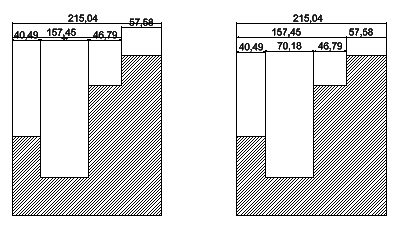
Доступ
Команда: SpaceDimension
Лента: Добавить примечание > Размеры > Настроить интервал
Меню: Размер > Настроить интервал
Разделение размерных и выносных линий на пересекающихся объектах
Используйте команду SplitDimension для разделения размерных и выносных линий объектов размера в месте пересечения с другими объектами. Можно также объединить разделенные размерные и выносные линии.
Можно создать разделения размерных и выносных линий автоматически на всех пересечениях с другими объектами либо указать расположения разделений по отдельности путем выбора пересекающихся объектов по одному.
Можно создать разделения размеров для линий, полилиний, дуг, окружностей, эллипсов, сплайнов, выносок, примечаний, простых примечаний и других размеров. Разделения также создаются для объектов таких типов, когда они являются частью блоков или ссылок. Можно выбрать те же объекты при присоединении разделенных размеров.
Размер зазора по умолчанию хранится в стилях размеров.
Для разделения размерных и выносных линий на пересекающихся объектах выполните следующие действия.
- Выполните одно из следующих действий.
- В ленте нажмите Аннотировать > Размеры > Разделить размеры.
- В меню выберите Размер > Разделить размеры.
- Введите SplitDimension.
- Выполните одно из следующих действий.
- В графической области выберите объект размера.
- Укажите параметр Несколько, затем выберите объекты размера в графической области и нажмите клавишу ВВОД для завершения выбора.
- Дополнительно можно указать любой из следующих параметров:
Опция Описание Зазор по умолчанию Разделяет размеры с помощью зазора по умолчанию. Указать зазор Позволяет применить зазор разделения в отдельных случаях с помощью указания начальной и конечной точек.
Этот параметр недоступен при разделении нескольких размерных и выносных линий.Соединить Соединяет разделенные размерные и выносные линии. Exit Выход из настроек параметров. - Нажмите клавишу ВВОД, чтобы автоматически разделить размерные и выносные линии во всех расположениях, где они пересекают другие объекты.
— или —
Укажите пересекающиеся объекты по одному, чтобы определить отдельные расположения для разделения. Для завершения команды нажмите клавишу ВВОД.
Чтобы соединить разделенные размерные и выносные линии, выполните следующие действия.
- Выполните одно из следующих действий.
- В ленте нажмите Аннотировать > Размеры > Разделить размеры.
- В меню выберите Размер > Разделить размеры.
- Введите SplitDimension.
- Выполните одно из следующих действий.
- В графической области выберите объект размера.
- Укажите параметр Несколько, затем выберите объекты размера в графической области и нажмите клавишу ВВОД для завершения выбора.
- Укажите параметр Соединить.
- Нажмите клавишу ВВОД, чтобы автоматически соединить размерные и выносные линии во всех расположениях, где они были разделены на пересеченных объектах.
— или —
Укажите пересекающиеся объекты по одному для воссоединения размерных и выносных линий в определенных местах разделения. Для завершения команды нажмите клавишу ВВОД.
Чтобы установить зазор по умолчанию для разделения размера, выполните следующие действия.
- Выполните одно из следующих действий.
- В ленте нажмите Аннотировать > Размеры > Стиль размера.
- В меню выберите Формат > Стиль размера.
- Введите DimensionStyle.
В диалоговом окне Параметры откроется страница Стили чертежей и развернется раздел Размер.
- Разверните Линия > Разделение размера.
- В разделе Зазор разделения определите значение ширины зазора по умолчанию при использовании команды SplitDimension для разделения размерных и выносных линий, которые пересекают другие объекты.
Указанное значение хранится в активном стиле размера.
Доступ
Команда: SplitDimension
Лента: Аннотировать > Размеры > Разделить размеры
Меню: Размер > Разделить размеры
Поворот стрелок размеров
С помощью команды FlipArrows можно изменить положение наконечников стрелок размеров.
Инструмент можно применить к любым размерам, в которых используются стрелки или галочки.
При выборе параметра Размеры, ручки со стрелками (![]() ) отображаются рядом со стрелками или галочками. Нажатие на такую ручку приводит к переворачиванию соответствующей стрелки.
) отображаются рядом со стрелками или галочками. Нажатие на такую ручку приводит к переворачиванию соответствующей стрелки.
Чтобы выполнить поворот стрелок размеров:
- Введите команду FlipArrows в окне команд.
- Выберите Размеры в графической области.
Стрелки размеров или галочки переставляются вокруг выносной линии или кромки объекта.
Чтобы перевернуть стрелки размеров с помощью стрелок-указателей:
- Выберите Размеры в графической области.
- Нажмите на захват поворота стрелки (
 ) на размерной линии со стрелкой, которую требуется перевернуть.
) на размерной линии со стрелкой, которую требуется перевернуть.
![]() Используйте команду DimensionStyle, чтобы задать стиль и размер стрелок размера.
Используйте команду DimensionStyle, чтобы задать стиль и размер стрелок размера.
Доступ
Команда: FlipArrows
Изменение текста размера
Можно изменить текст, положение и внешний вид существующих размеров.
В этой теме рассматривается следующее:
- Редактирование текста размера
- Восстановление первоначального положения текста размера
- Перемещение текста размера
- Поворот текста размера
- Изменение значений текста размера
- Изменение текста размера с помощью палитры размеров
Редактирование текста размера
Используйте команду EditDimensionText для перемещения или вращения текста для одного размера.
Для редактирования нескольких размеров используйте команду EditDimension.
Для редактирования текста размера:
- Нажмите Размер > Выровнять текст (или введите EditDimensionText).
- Выберите размер.
- Выберите параметры выравнивания:
- Угол: поворачивает текст размера вокруг центра на указанный угол.
- Центр: выравнивает текст по центру в рамках размера.
- Домой: отменяет перемещение текста размера и возвращает его к исходному положению.
- Слева: выравнивает текст по левому краю в рамках размера.
- Справа: выравнивает текст по правому краю в рамках размера.
Текст размера передвинется согласно указаниям.
 Используйте команду EditDimension для изменения положения, угла и значения текста размера. Можно также изменить ориентацию выносных линий размеров.
Используйте команду EditDimension для изменения положения, угла и значения текста размера. Можно также изменить ориентацию выносных линий размеров.
Доступ
Команда: EditDimensionText
Меню: Размер > Выровнять текст
Восстановление первоначального положения текста размера
Используйте команду ResetDimensionText для отмены перемещения текста размера и его возвращения в первоначальное положение.
Чтобы вернуть текст размера в первоначальное положение:
- Введите ResetDimensionText в командной строке.
- В графической области выберите размеры для перемещения.
- Нажмите Ввод.
Размеры вернутся в первоначальное положение.
Доступ
Команда: ResetDimensionText
Перемещение текста размера
Используйте команду MoveDimensionText для перемещения текста размера.
Для перемещения текста размера:
- Введите MoveDimensionText в командной строке.
- В графической области выберите размер.
- Нажмите в графической области для указания нового расположения текста.
Текст размера будет перемещен в новое месторасположение. Размерная линия будет выровнена по отношению к новому положению текста размера.
Доступ
Команда: MoveDimensionText
Поворот текста размера
Используйте команду RotateDimensionText, чтобы повернуть текст размера указанных размеров.
Для поворота текста размера:
- Введите RotateDimensionText в командной строке.
- Введите угол поворота текста размера.
- В графической области выберите размеры и нажмите Ввод.
Текст выбранных размеров повернется на указанный угол.
Доступ
Команда: RotateDimensionTex
Изменение текста размера с помощью палитры размеров
При вставке или выборе размеров появляется палитра Размер, которая дает возможность изменить свойства и параметры форматирования текста размеров.
С помощью этой палитры можно изменить значения допуска, точности и параметров форматирования, минуя палитру Свойства.
Палитра размеров удобна для многократного использования настроенных параметров формата для других измерений (например, размеров ссылок и допусков).
Если выбрать несколько измерений, установленные в палитре свойства и параметры форматирования будут применены ко всем размерам.
Палитра применяется для указания линейных, угловых, радиальных размеров, размеров диаметров, ординат и длин дуг.
Чтобы вывести на экран палитру размеров:
- В графической области вставьте или выберите размер.
- Инструмент палитры Размер
 появляется вверху справа от указателя.
появляется вверху справа от указателя. - Наведите указатель на инструмент, чтобы отобразить палитру Размер.
- Нажмите в любой точке палитры, чтобы закрепить ее отображение.
- Палитра исчезнет, если вы переместите указатель за пределы графической области или отмените выбор, вызвав другие средства.
![]() Примечание. Палитра Размер – контекстная панель инструментов, которую можно отключить (См. раздел: Параметры палитры размеров).
Примечание. Палитра Размер – контекстная панель инструментов, которую можно отключить (См. раздел: Параметры палитры размеров).
Обзор палитры размеров
Палитра Размер содержит три области:
- Кнопки, расположенные вверху, используются для изменения свойств и параметров форматирования текста размеров и допусков.

- См. раздел Свойства и параметры форматирования текста размеров и допусков.
- Текстовые поля посередине палитры Размер используются для добавления текста слева, справа, сверху и снизу относительно текста размера. Текст размера расположен в центре этой области и его можно изменить.
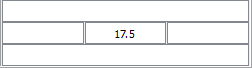
- Если применить тип допуска (Симметричность, Отклонение или Ограничения) возле текстового поля размера вставляются дополнительные текстовые поля.
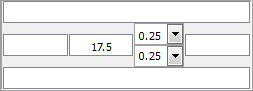
- Если указать несколько измерений, в текстовых полях «Размер» и «Допуски» может появиться «<изменяется в пределах>«.
- Кнопки, расположенные внизу, позволяют управлять внешним видом и форматом часто используемого текста размера и допусков для последующего применения.

- См. раздел Управление часто используемыми параметрами текста размера.
Свойства и параметры форматирования текста размеров и допусков.
| Опция | Кнопка | Описание |
|---|---|---|
| Отображение допуска | Указывает формат допуска (со значениями «Симметричность», «Отклонение», «Пределы», «Основной» или «Нет»). См. раздел Форматы допуска. Выбор доступных значений зависит от типа размера. | |
| Точность единиц измерения | Устанавливает значение размера с точностью от 0 до 8 десятичных знаков. | |
| Точность допуска | Устанавливает количество десятичных знаков для допусков (доступно только в том случае, если параметр Отображение допуска установлен в Симметричность или Отклонение). | |
| Добавление скобок | Текст размера заключается в скобки. Размеры ссылок отображаются в скобках. | |
| Текст размера по центру | Текст размера располагается по центру между выносными линиями. Этот параметр аналогичен команде EditDimension с параметром Home, который отменяет перемещение текста размера и возвращает его в исходное положение. | |
| Сместить текст размера | Определяет режим при перемещении текста размера: если этот флажок не выбран, расположение выноски следует за перемещением текста размера; если флажок выбран, выноска соединяет перемещенный размер с выносной линией, не изменившей свое положение. | |
| Выровнять текст | Устанавливает горизонтальное и вертикальное выравнивание текста размера. |
Форматы допусков
Возможны следующие форматы допусков:
- Симметричность. Добавляет +/- значение допуска к измерению размера, показывая положительное и отрицательное отклонения одним значением.
- Отклонение. Добавляет раздельные положительные и отрицательные значения отклонений к измерению размера.
- Пределы. Отображает максимальное и минимальное значения, одно над другим.
- Основной. Отображает дополнительные измерения размеров и отклонения одним значением в прямоугольнике.
- Нет. Не генерирует значения допуска.
Управление часто используемыми параметрами текста размера
Для многократного использования формата текста размера применяются часто используемые параметры текста размера.
Часто используемые параметры можно сохранить в чертеже или в файлах типа *.dimfvt.
| Опция | Кнопка | Описание |
|---|---|---|
| Применить параметры по умолчанию | Восстанавливает исходное состояние выбранных размеров. Стиль размера, связанный с данным элементом размера, применяется ко всему элементу. | |
| Добавить или обновить часто используемый элемент | Добавляется или обновляется часто используемый элемент, сохраняемый в чертеже. В диалоговом окне укажите имя или выберите существующее имя. | |
| Удалить часто используемый элемент | Часто используемый элемент, сохраняемый в чертеже, удаляется. В диалоговом окне укажите имя часто используемого элемента для удаления. | |
| Сохранить часто используемый элемент | Часто используемый элемент сохраняется в файле типа *.dimfvt. Обратите внимание, что необходимо применить часто используемый именованный объект в чертеже, прежде чем сохранять его в файле. | |
| Загрузить часто используемый элемент | Загружается часто используемый элемент из файла типа *.dimfvt. Если элемент с таким именем уже существует в чертеже, этот элемент и все связанные с ним размеры обновляются с помощью настроек из файла часто используемых элементов. | |
| Список часто используемых элементов | Выводится список последних примененных настроек текста размера и допуска и последних сохраненных часто используемых элементов. Для каждого элемента всплывает подсказка с отображением значений параметров измерений. |
Параметры палитры размеров
Можно включить или отключить использование палитры Размер и указать путь к файлам часто используемых параметров текста размеров.
Чтобы установить параметры палитры размеров:
- В командной строке введите команду DraftingOptions.
- В диалоговом окне Параметры откроется страница Настройки пользователя и развернется окно Параметры чертежей.
- Разверните Палитру размеров.
- Нажмите Включить палитру размеров, чтобы включить или выключить палитру Размер.
- В поле Путь к библиотеке часто используемых элементов укажите путь к файлам часто используемых параметров текста размеров (файлы *.dimfvt). Нажмите Обзор, чтобы перейти к папке с файлами часто используемых параметров текста размеров.
- Нажмите OK.
Изменение значений текста размера
Используйте команду ReplaceDimensionText для изменения значений текста размера.
Для изменения текста размера:
- Введите ReplaceDimensionText в командной строке.
- Введите новое значение текста размера.
Введите текстовое значение или <> для представления произведенного измерения. Можно обратить размер к произведенному измерению или добавить префикс или суффикс к произведенному измерению. Например, N-<> произведет значение N-24, если при измерении размера получается 24.
- В графической области выберите размеры и нажмите Ввод.
Текст указанных размеров обновится.
Доступ
Команда: ReplaceDimensionText
Переопределение переменных стиля размеров
Используйте команду OverrideDimensionStyle для изменения параметров стилей размеров и применения параметров к размерам, не изменяя активный стиль размеров.
Чтобы переопределить переменные стиля размеров:
- Нажмите Размер > Переопределить (или введите OverrideDimensionStyle).
- Введите имя переменной стиля размеров, которую необходимо переопределить.
- Введите новое значение.
- Продолжайте вводить имена переменных стиля размеров и значения и нажмите Ввод для завершения.
- В графической области укажите размеры, чьи параметры должны быть переопределены.
- Нажмите Ввод.
Указанные размеры обновятся.
Чтобы отменить переопределение стилей размеров:
- Нажмите Размер > Переопределить (или введите OverrideDimensionStyle).
- Укажите параметр Отменить переопределения, чтобы отменить все настроенные переопределения переменных стилей размеров.
- В графической области укажите размеры, чьи параметры должны быть переопределены.
- Нажмите Ввод.
Доступ
Команда: OverrideDimensionStyle
Меню: Размер > Переопределить
Перестроение размеров
Используйте команду RebuildDimension, чтобы применить активный Стиль размеров к указанным размерам.
Следует отметить, что активный стиль размеров переопределяет стиль, ранее назначенный указанным для размеров.
Для перестроения размеров:
- Нажмите Размер > Перестроить (или введите RebuildDimension).
- В графической области выберите размеры и нажмите Ввод.
Указанные размеры, использовавшие другие стили размеров, будут показаны с активным стилем размеров.
Доступ
Команда: RebuildDimension
Меню: Размер > Перестроить
Связывание размеров
Используйте команду RelateDimension для восстановления связи между размерами и объектами. При создании нового чертежа и изменении измеренного объекта связывание размеров обновляет его положение и текст, отражая изменения объекта. При открытии существующего чертежа иногда размеры могут быть не связаны с объектами.
Для восстановления связи между размерами и объектами:
- Нажмите Размер > Связать размер (или введите RelateDimension).
- В графической области выберите размеры и нажмите Ввод.
Будут отфильтрованы объекты не являющиеся размерами.
Первый указанный размер будет подсвечен. - Следуйте запросам для первого указанного размера (или нажмите Ввод для пропуска и перехода к следующему размеру).
- Для линейных и выровненных размеров: Выберите исходные точки первой и второй выносных линий. Можно также указать восстановление связи с линейными размерами.
- Для размеров радиуса и диаметра: Выберите дугу или окружность для восстановления связи с размером радиуса или диаметра.
- Для угловых размеров через 3 точки: Выберите вершину угла, первую конечную точку угла и вторую конечную точку угла. Можно также указать дугу или окружность для установления связи с угловым размером.
- Для угловых размеров через 2 линии: Выберите первую и вторую линии для связи этих объектов с угловым размером, основанном на двух линиях.
- Для ординатных размеров: Выберите новое месторасположение объекта для восстановления связи ординатных размеров с точками.
- Для размеров выносок: Выберите новую относительную точку для выноски.
- Текст размера обновится автоматически.
- При выборе более одного размера, повторяйте шаг 3, как необходимо.
Примечание: Возможно, потребуется перемещение размерных линий, так как заново связанные размеры после обновления могут быть расположены не оптимально.
Доступ
Команда: RelateDimension
Меню: Размер > Связать размер